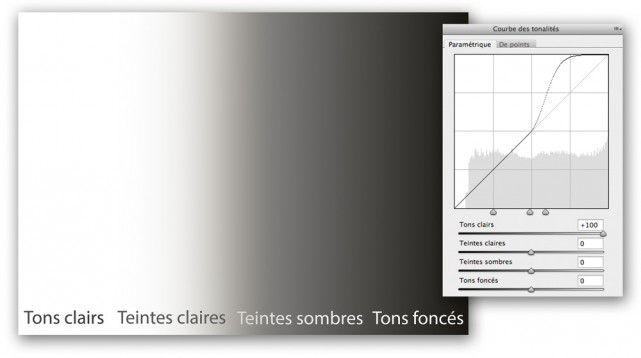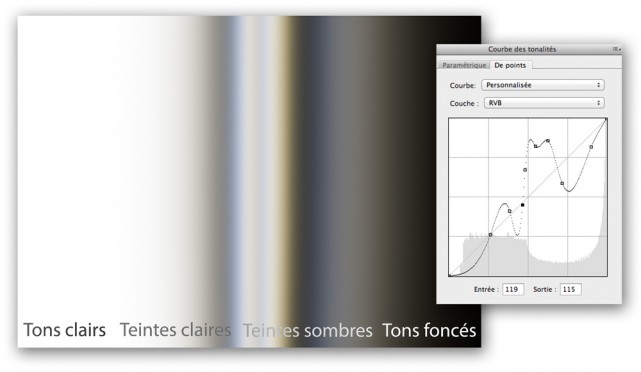Photoshop CS6 et le RAW par la pratique : comprendre les courbes
Publié le 14 mars 2013 dans Actualités Articles et dossiers Livres par Volker Gilbert
Étape 3
En appuyant sur Alt/Option, cliquez sur Réinitialiser pour remettre les curseurs du panneau à zéro. Répétez le réglage du curseur « Tons clairs » (+100) et déplacez le plus à droite des trois séparateurs de gamme tonale (en bas de la courbe) destinés à compresser ou étendre les gammes tonales : plus vous irez à droite, plus le réglage se limitera à la plage correspondante (Tons clairs), plus vous irez à gauche, plus il influera sur la plage voisine (Teintes claires). (Les séparateurs de gamme tonale n’interviennent ni sur les noirs ni sur les blancs, chasse gardée des curseurs Noirs et Exposition.)
Étape 4
Cliquez sur le volet « De points » pour ouvrir l’« Éditeur de courbe à points ». Il offre plus de précision dans les hautes lumières et semble s’adresser aux experts. Contrairement à la courbe paramétrique dont l’ampleur des réglages est limitée, la courbe à points autorise des réglages assez prononcés, jusqu’à l’inversion complète ou partielle (pseudosolarisation) de la courbe. Le menu déroulant Courbe (dans la partie supérieure du panneau) offre deux courbes préinstallées (« Contraste moyen » et « Contraste fort »), auxquelles s’ajoute une courbe Linéaire, plus douce, utilisée par défaut.